PS 초보자를 위한 기본 튜토리얼
PS 초보자를 위한 기본 튜토리얼: 1. 처리해야 할 사진을 직접 드래그하여 Photoshop에서 열 수 있습니다. 2. "ctrl+s" 단축키를 사용하여 사진을 저장할 수 있으며, 저장된 사진은 다음과 같습니다. 3. 기록을 사용할 수 있습니다. 도구 복구의 이전 작업을 기록합니다.

이 튜토리얼의 운영 환경: Windows 7 시스템, Adobe Photoshop CS6 버전, Dell G3 컴퓨터.
ps 초보자를 위한 기본 튜토리얼
1. 왼쪽에는 도구 상자 팔레트가 있습니다. 마우스를 사용하여 해당 도구를 클릭하면 이미지 처리 작업을 수행할 수 있습니다. 도구(그런 다음 능숙해지면 해당 키보드 키를 눌러 선택할 수도 있습니다), 그림과 같이:

2. 오른쪽에는 창 팔레트가 있습니다. 메뉴를 선택하고 그림과 같이 창 팔레트에서 필요한 것을 선택합니다.
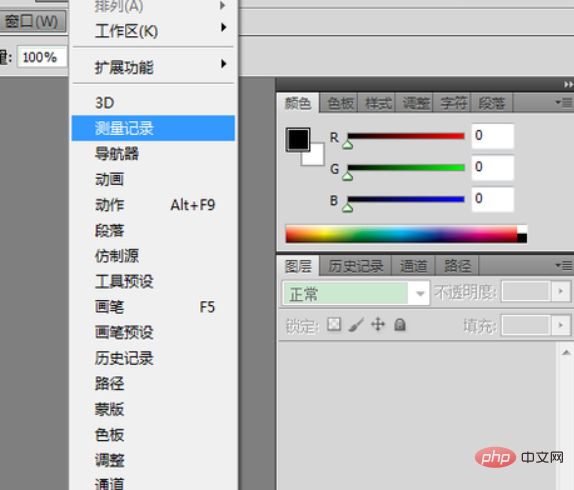
3. 상단의 메뉴 표시줄에는 Photoshop에서 일반적으로 사용되는 모든 작업이 포함되어 있습니다. 정기적으로 사용하는 한, 우리는 그것들에 익숙해질 것입니다.

4. 메뉴 표시줄 아래에는 그림과 같이 현재 사용 중인 도구의 속성이 표시됩니다.

일반적인 작업:
1. 사진 열기:
메뉴에서 열기 명령을 사용하세요.
바로가기 키 Ctrl+O를 사용하세요.
포토샵 인터페이스의 중앙을 두 번 클릭하고 포토샵에서 열려면 처리하려는 이미지를 드래그하세요. 처리하려는 이미지를 마우스 오른쪽 버튼으로 클릭하고 Photoshop 열기 명령 사용을 선택합니다.
2. 사진 저장 방법:
일반적으로 키보드의 단축키 Ctrl+S를 누르거나 메뉴 저장 명령을 사용합니다(저장하려면 다른 이름으로 저장 옵션을 선택하세요. 저장된 사진은 어떤 형식이든 가능합니다) , .psd는 현재 처리 중인 모든 단계를 저장하고 다음에 열 때 계속 편집할 수 있습니다. JPEG, png 및 gif 형식은 처리된 이미지 형식입니다.)
3. 기록 패널 사용:
언제 최상의 효과를 얻으려면 이미지를 처리하기 위해 반복적으로 수정해야 할 수도 있습니다. 그림에 표시된 것처럼 기록 기록 도구는 그림을 복원하려면 복원할 단계를 클릭하면 쉽게 이전 작동 상태로 돌아갈 수 있습니다.
추천 튜토리얼:
PS 튜토리얼위 내용은 PS 초보자를 위한 기본 튜토리얼의 상세 내용입니다. 자세한 내용은 PHP 중국어 웹사이트의 기타 관련 기사를 참조하세요!

핫 AI 도구

Undresser.AI Undress
사실적인 누드 사진을 만들기 위한 AI 기반 앱

AI Clothes Remover
사진에서 옷을 제거하는 온라인 AI 도구입니다.

Undress AI Tool
무료로 이미지를 벗다

Clothoff.io
AI 옷 제거제

AI Hentai Generator
AI Hentai를 무료로 생성하십시오.

인기 기사

뜨거운 도구

메모장++7.3.1
사용하기 쉬운 무료 코드 편집기

SublimeText3 중국어 버전
중국어 버전, 사용하기 매우 쉽습니다.

스튜디오 13.0.1 보내기
강력한 PHP 통합 개발 환경

드림위버 CS6
시각적 웹 개발 도구

SublimeText3 Mac 버전
신 수준의 코드 편집 소프트웨어(SublimeText3)

뜨거운 주제
 7400
7400
 15
15
 1630
1630
 14
14
 1358
1358
 52
52
 1268
1268
 25
25
 1217
1217
 29
29
 시간을 투자할 가치가 있는 확산 모델 튜토리얼(Purdue University 제공)
Apr 07, 2024 am 09:01 AM
시간을 투자할 가치가 있는 확산 모델 튜토리얼(Purdue University 제공)
Apr 07, 2024 am 09:01 AM
확산은 더 잘 모방할 수 있을 뿐만 아니라 "창조"할 수도 있습니다. 확산 모델(DiffusionModel)은 이미지 생성 모델입니다. AI 분야에서 잘 알려진 GAN, VAE 알고리즘과 비교할 때 확산 모델은 먼저 이미지에 노이즈를 추가한 다음 점차적으로 노이즈를 제거하는 프로세스를 취합니다. 원본 이미지의 노이즈를 제거하고 복원하는 방법이 알고리즘의 핵심 부분입니다. 최종 알고리즘은 임의의 잡음이 있는 이미지에서 이미지를 생성할 수 있습니다. 최근 몇 년 동안 생성 AI의 경이적인 성장으로 인해 텍스트-이미지 생성, 비디오 생성 등에서 많은 흥미로운 애플리케이션이 가능해졌습니다. 이러한 생성 도구의 기본 원리는 이전 방법의 한계를 극복하는 특수 샘플링 메커니즘인 확산의 개념입니다.
 클릭 한 번으로 PPT를 생성해보세요! 키미: 'PPT 이주노동자'가 먼저 대중화되게 해주세요
Aug 01, 2024 pm 03:28 PM
클릭 한 번으로 PPT를 생성해보세요! 키미: 'PPT 이주노동자'가 먼저 대중화되게 해주세요
Aug 01, 2024 pm 03:28 PM
키미: 단 한 문장이면 단 10초만에 PPT가 완성됩니다. PPT가 너무 짜증나네요! 회의를 하려면 PPT가 있어야 하고, 주간 보고서를 작성하려면 PPT가 있어야 하며, 누군가를 부정행위를 했다고 비난하려면 PPT를 보내야 합니다. 대학은 PPT 전공을 공부하는 것과 비슷합니다. 수업 시간에 PPT를 보고 수업 후에 PPT를 하는 거죠. 아마도 데니스 오스틴이 37년 전 PPT를 발명했을 때, 언젠가 PPT가 이렇게 널리 보급될 것이라고는 예상하지 못했을 것입니다. 우리가 PPT를 만들면서 힘들었던 경험을 이야기하면 눈물이 납니다. "20페이지가 넘는 PPT를 만드는 데 3개월이 걸렸고, 수십 번 수정했어요. PPT를 보면 토할 것 같았어요. 한창 때는 하루에 다섯 장씩 했는데, 숨소리까지 냈어요." PPT였어요." 즉석 회의가 있으면 해야죠.
 CVPR 2024 시상식 전체가 발표되었습니다! 약 10,000명이 오프라인으로 컨퍼런스에 참석했으며 Google의 중국인 연구원이 최우수 논문상을 수상했습니다.
Jun 20, 2024 pm 05:43 PM
CVPR 2024 시상식 전체가 발표되었습니다! 약 10,000명이 오프라인으로 컨퍼런스에 참석했으며 Google의 중국인 연구원이 최우수 논문상을 수상했습니다.
Jun 20, 2024 pm 05:43 PM
베이징 시간으로 6월 20일 이른 아침, 시애틀에서 열린 최고의 국제 컴퓨터 비전 컨퍼런스인 CVPR2024가 최우수 논문 및 기타 수상작을 공식 발표했습니다. 올해는 우수논문 2편, 최우수 학생논문 2편 등 총 10편의 논문이 수상하였습니다. 컴퓨터 비전(CV) 분야 최고 학회는 매년 수많은 연구기관과 대학이 모여드는 CVPR이다. 통계에 따르면 올해 총 1만1532편의 논문이 제출돼 2719편이 채택돼 합격률 23.6%를 기록했다. Georgia Institute of Technology의 CVPR2024 데이터 통계 분석에 따르면 연구 주제 관점에서 가장 많은 논문이 이미지 및 비디오 합성 및 생성입니다(Imageandvideosyn
 WeChat에서 결제 소리를 끄는 방법에 대한 튜토리얼
Mar 26, 2024 am 08:30 AM
WeChat에서 결제 소리를 끄는 방법에 대한 튜토리얼
Mar 26, 2024 am 08:30 AM
1. 먼저 위챗을 엽니다. 2. 오른쪽 상단의 [+]를 클릭하세요. 3. QR코드를 클릭하시면 결제가 진행됩니다. 4. 오른쪽 상단에 있는 세 개의 작은 점을 클릭하세요. 5. 결제도착 음성알림을 클릭하시면 종료됩니다.
 여름에는 꼭 무지개를 찍어보세요
Jul 21, 2024 pm 05:16 PM
여름에는 꼭 무지개를 찍어보세요
Jul 21, 2024 pm 05:16 PM
여름에 비가 내린 후에는 아름답고 마법 같은 특별한 날씨 장면인 무지개를 자주 볼 수 있습니다. 이 역시 사진에서 볼 수 있는 보기 드문 장면으로, 매우 포토제닉하다. 무지개가 나타나는 데에는 몇 가지 조건이 있습니다. 첫째, 공기 중에 충분한 물방울이 있고, 둘째, 태양이 낮은 각도로 빛납니다. 따라서 비가 그친 후 오후에 무지개를 보는 것이 가장 쉽습니다. 그러나 무지개의 형성은 날씨, 빛, 기타 조건의 영향을 크게 받기 때문에 일반적으로 짧은 시간 동안만 지속되며, 가장 잘 볼 수 있고 촬영할 수 있는 시간은 더욱 짧습니다. 그러면 무지개를 만났을 때 어떻게 제대로 기록하고 고품질로 사진을 찍을 수 있습니까? 1. 무지개를 찾아보세요. 위에서 언급한 조건 외에도 무지개는 대개 햇빛 방향으로 나타납니다. 즉, 태양이 서쪽에서 동쪽으로 빛날 경우 무지개가 동쪽에서 나타날 확률이 높습니다.
 PS에서 선화를 추출하는 과정 소개
Apr 01, 2024 pm 12:51 PM
PS에서 선화를 추출하는 과정 소개
Apr 01, 2024 pm 12:51 PM
1. 아래 그림과 같이 소프트웨어를 열고 재료 조각을 가져옵니다. 2. 그런 다음 ctrl+shift+u를 눌러 색상을 제거합니다. 3. 그런 다음 Ctrl+J를 눌러 레이어를 복사합니다. 4. 그런 다음 Ctrl+I를 반대로 한 다음 레이어 혼합 모드를 Color Dodge로 설정합니다. 5. 필터--기타--최소를 클릭합니다. 6. 팝업 대화 상자에서 반경을 2로 설정하고 확인을 클릭합니다. 7. 드디어 추출된 라인 드래프트를 볼 수 있습니다.
 베어메탈부터 700억 개의 매개변수가 있는 대형 모델까지 튜토리얼과 바로 사용할 수 있는 스크립트가 있습니다.
Jul 24, 2024 pm 08:13 PM
베어메탈부터 700억 개의 매개변수가 있는 대형 모델까지 튜토리얼과 바로 사용할 수 있는 스크립트가 있습니다.
Jul 24, 2024 pm 08:13 PM
우리는 LLM이 대규모 데이터를 사용하여 대규모 컴퓨터 클러스터에서 훈련된다는 것을 알고 있습니다. 이 사이트는 LLM 훈련 프로세스를 지원하고 개선하는 데 사용되는 다양한 방법과 기술을 소개합니다. 오늘 우리가 공유하고 싶은 것은 기본 기술에 대해 심층적으로 살펴보고 운영 체제 없이도 수많은 "베어 메탈"을 LLM 교육을 위한 컴퓨터 클러스터로 전환하는 방법을 소개하는 기사입니다. 이 기사는 기계가 생각하는 방식을 이해하여 일반 지능을 달성하기 위해 노력하는 AI 스타트업 Imbue에서 가져온 것입니다. 물론 운영 체제가 없는 "베어 메탈"을 LLM 교육을 위한 컴퓨터 클러스터로 전환하는 것은 탐색과 시행착오로 가득 찬 쉬운 과정이 아니지만 Imbue는 마침내 700억 개의 매개변수를 사용하여 LLM을 성공적으로 교육했습니다. 과정이 쌓이다
 AI 활용 | AI가 혼자 사는 소녀의 생활 브이로그를 만들어 3일 만에 수만 개의 좋아요를 받았습니다.
Aug 07, 2024 pm 10:53 PM
AI 활용 | AI가 혼자 사는 소녀의 생활 브이로그를 만들어 3일 만에 수만 개의 좋아요를 받았습니다.
Aug 07, 2024 pm 10:53 PM
Machine Power Report 편집자: Yang Wen 대형 모델과 AIGC로 대표되는 인공지능의 물결은 우리가 살고 일하는 방식을 조용히 변화시키고 있지만 대부분의 사람들은 여전히 그것을 어떻게 사용하는지 모릅니다. 이에 직관적이고 흥미롭고 간결한 인공지능 활용 사례를 통해 AI 활용 방법을 자세히 소개하고 모두의 사고를 자극하고자 'AI in Use' 칼럼을 론칭하게 됐다. 또한 독자들이 혁신적인 실제 사용 사례를 제출하는 것을 환영합니다. 영상 링크 : https://mp.weixin.qq.com/s/2hX_i7li3RqdE4u016yGhQ 최근 샤오홍슈에서는 혼자 사는 소녀의 인생 브이로그가 인기를 끌었습니다. 몇 가지 치유의 말과 함께 일러스트레이션 스타일의 애니메이션을 단 며칠 만에 쉽게 익힐 수 있습니다.




